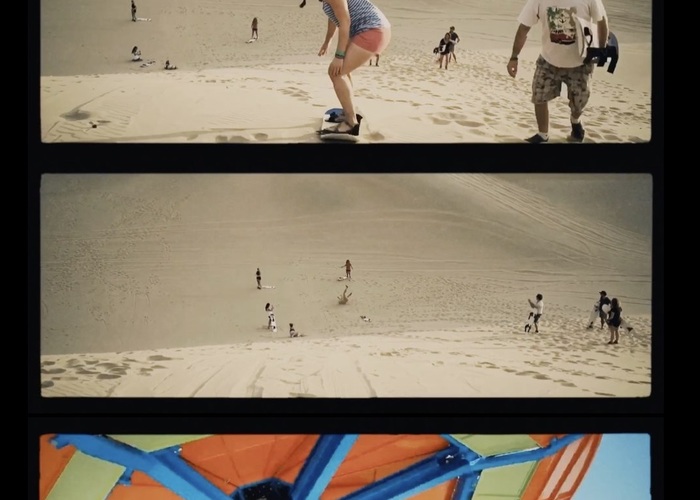
自作ムービーにも、写真加工にも。最高に"エモい"ムービーと写真が撮れるアプリ「Dazzカメラ」
2020.06.24公開
今話題のレトロ風加工アプリ*
今インスタグラムやTikTokで「とりあえずDazzで撮れば(編集すれば)、何でもエモくなる」と言われて注目を集めているアプリ【Dazzカメラ】。
物は試しで私も使ってみたのですが…
本当に凄くて。無料とは思えないクオリティで。これは結婚式のプロフィールムービーやウェルカムスペースに飾る写真などに大活躍しそう!と思ったので、どんなアプリかご紹介します*
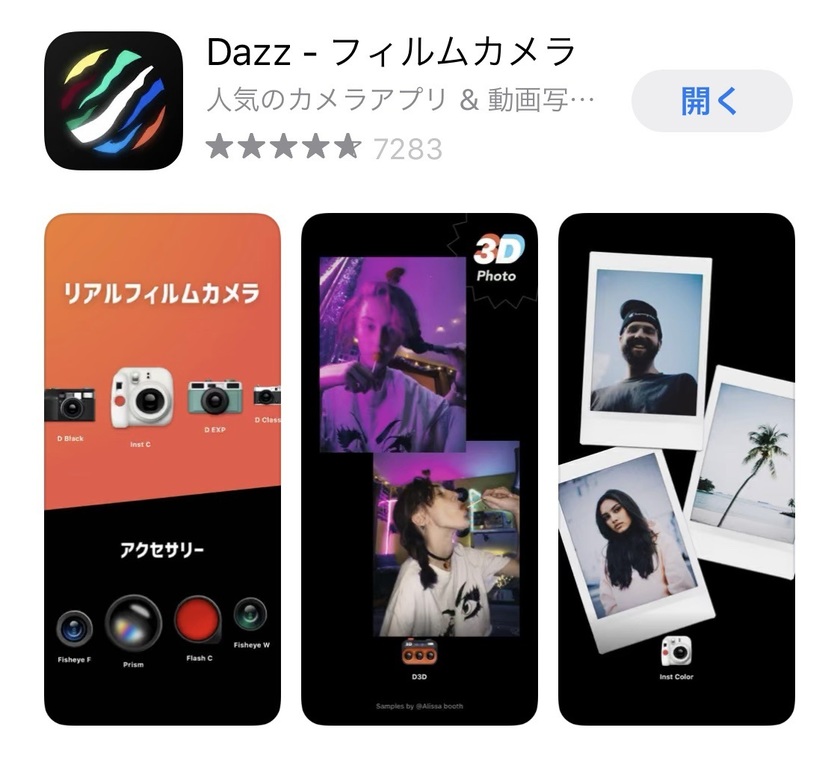
<Dazzカメラの使い方>
Dazzカメラを立ち上げて、右下のカメラマークを押すと好きなカメラとレンズを選ぶことができます。
✅ビデオ:7種類(一部有料)
✅写真:14種類(一部有料)
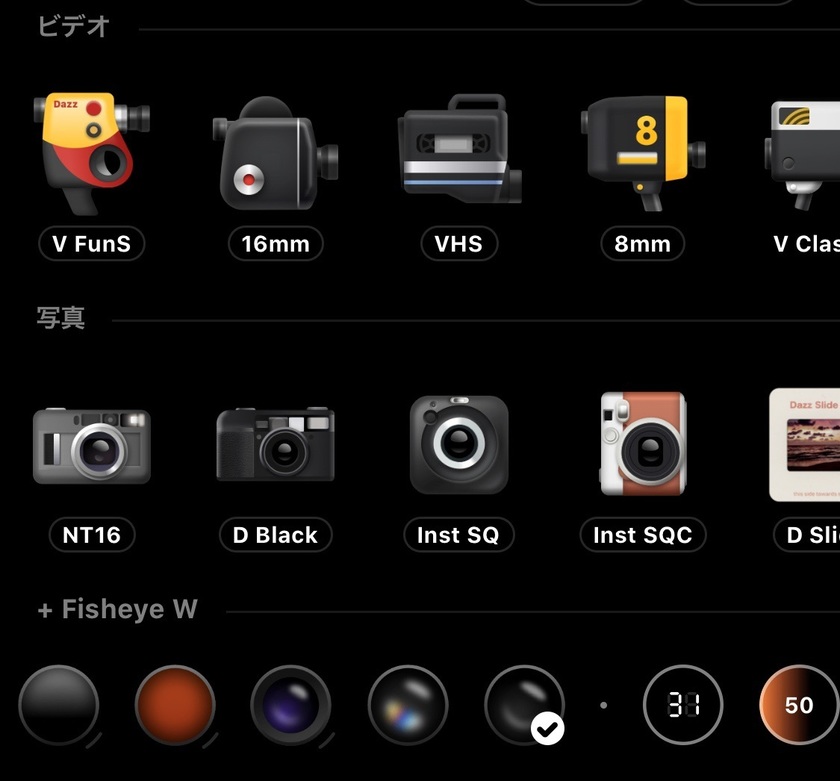
そのまま写真を撮ることもできるし、一番左のボタンからカメラロールに入っている写真にフィルターをかけることも可能*
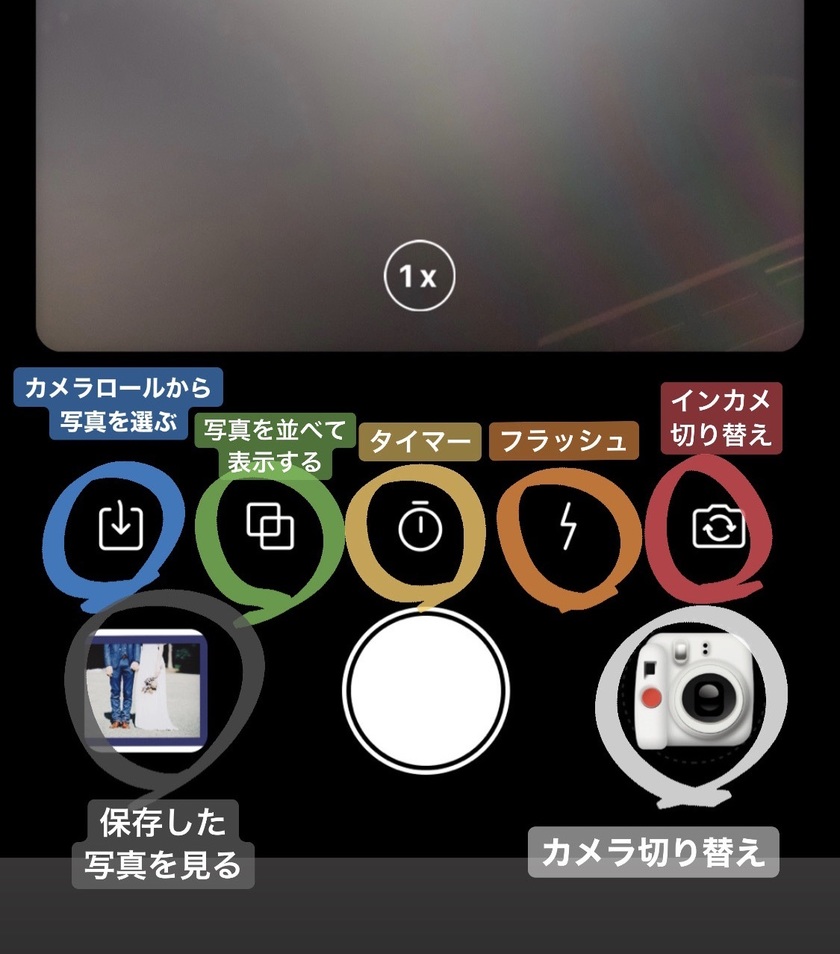
試しにこの画像を加工してみました。
上:D Classic
下:CT2F
ノスタルジックなフィルム風加工になって、まさに今流行りの「エモい」加工になりました♡
”エモい加工”ってなんとなくどんなものかは分かるけど、実際自分で調整して加工するのは難しくて。Dazzを使えば一瞬でエモい加工にできるので(しかも色味も色々調整できて)私も”エモい世界”の扉を開けることができた気がします…!

みんなどの設定を使ってるの?
Dazzは色んなカメラたくさんあって面白いので、ひとまず全部のカメラを使ってみてお気に入りを探してみてほしいのですが…
TikTokで人気になっていた投稿を幾つかご紹介するので、参考にしてみてください♡
左から2番目のボタンを押して写真を2枚撮ると「2重露光効果」になり、写真が自動で重なります*
カメラ「D Half」を使って撮った写真はこちら。同じ画角で撮るのはもちろん、少し動いてコマ撮りっぽくするのもおしゃれ*
inst CとCT2Fで撮った写真をスライドショーに*
魚眼レンズで電車からビデオを撮ったようなムービー*
設定はビデオ「V classic」でレンズは左から3番目の「+Fisheye W」、レンズの一番右のFPSは「18」にして撮影したそうです♩
個人的にはビデオの「kino」というカメラが動画を一瞬でコマ撮りにできて面白いのでおすすめです*オープニングムービーの一番最初の動画にも良さそうです♡
(有料カメラなのですが、無料でお試しできるので使ってみてください♩)
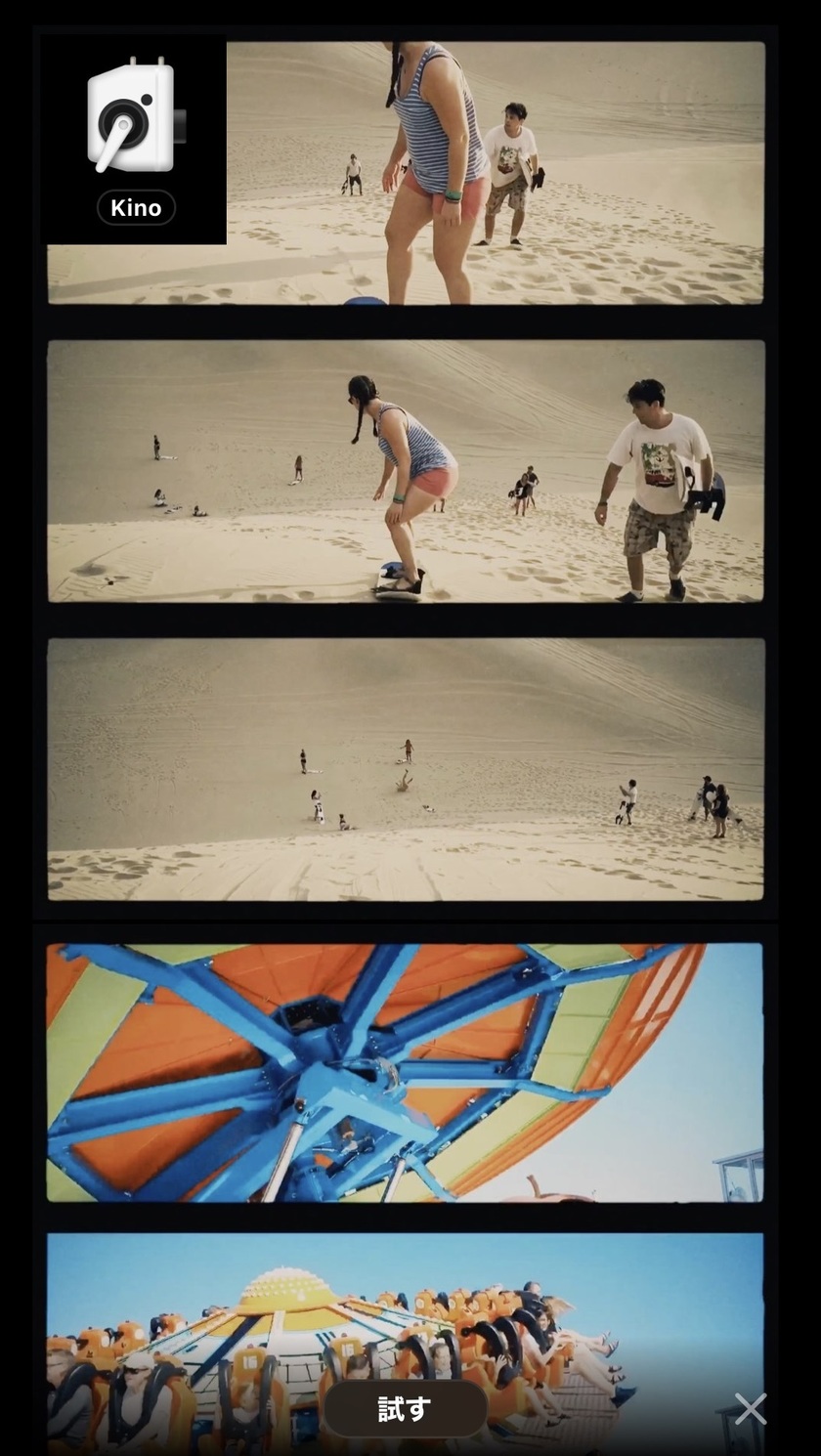
![marry[マリー]](https://imgs.marry-xoxo.com/assets/marry_logo-e3a503203d635925f956631f4df079fe97f587ed360274455ead4fe26052b631.png)
 結婚式DIY
結婚式DIY
 ペーパーアイテム
ペーパーアイテム
 通販
通販
 ウェディングアイテム
ウェディングアイテム
 コラム
コラム
 ウェディングケーキ
ウェディングケーキ
 お金・節約
お金・節約
 髪型・メイク
髪型・メイク
 ドレス
ドレス
 和装
和装
 前撮り・ウェディングフォト
前撮り・ウェディングフォト
 靴・アクセサリー
靴・アクセサリー
 ブーケ
ブーケ
 挙式
挙式
 披露宴
披露宴
 ウェルカムスペース・装花
ウェルカムスペース・装花
 引き出物・ギフト
引き出物・ギフト
 BGM・ムービー
BGM・ムービー
 二次会
二次会
 ラブラブ結婚生活
ラブラブ結婚生活
 プロポーズ
プロポーズ
 顔合わせ・結納
顔合わせ・結納
 入籍
入籍
 式場探し
式場探し
 ハネムーン
ハネムーン
 ネイルアート
ネイルアート
 指輪
指輪
 美容
美容
 新郎
新郎
 両家家族(親族)
両家家族(親族)
 ゲスト
ゲスト
 韓国風
韓国風





